AIサマリー
完了したAuthorize.Netの支払いにWPFormsから請求書番号を含めたいですか?Authorize.Netは支払いAPIにマッピングされた特定のメタデータを受け入れます。
このチュートリアルでは、Authorize.Net支払いのメタデータとして支払い請求書番号を送信する方法を紹介します。
Authorize.Netフォームの作成
まず、新しい支払いフォームを作成するか、既存のフォームを編集してフォームビルダーにアクセスします。フォームビルダーで、Authorize.Netフィールドを追加してください。
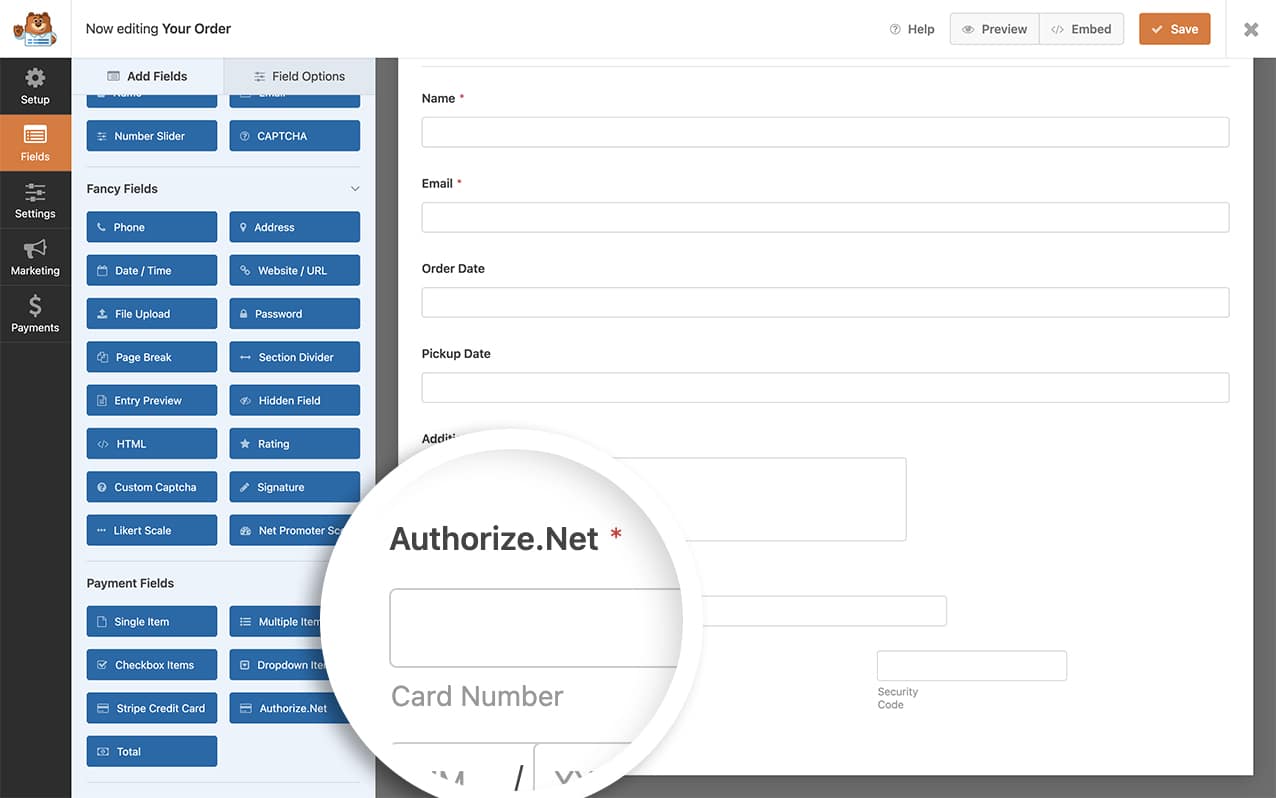
次に、フォームと支払いの設定を行います。詳細については、Authorize.Netアドオンの設定と使用に関するチュートリアルをご覧ください。
請求書番号を送信するスニペットの追加
フォームがこれらの支払いを受け入れるように設定されたら、次のステップは以下のカスタムスニペットをサイトに追加することです。さらにヘルプが必要な場合は、WordPress サイトにカスタムコードスニペットを追加する方法についてのガイドをご覧ください。
以下の例では 隠しフィールド (fields[20]を含むフォーム・フィールド。 スマートタグ {ユニーク値} フォーム送信時に請求書番号を生成します。
上のスニペットの最初の部分では、Hiddenフィールドに格納されている請求書番号を取得しています。このステップは、請求書番号としてどのフィールドを通過させたいかをAPIに通知するために不可欠です。このフィールドIDをフォームのフィールドIDと一致するように更新することを忘れないでください。
コードの2番目の部分は、Authorize.NetにAPIリクエストを送信し、請求書番号をHiddenフィールドで生成された値に設定するところです。
これにより、Authorize.Netによる支払いがWPFormsを通じて送信される際に、WPFormsで生成された請求書番号が含まれるようになりました。
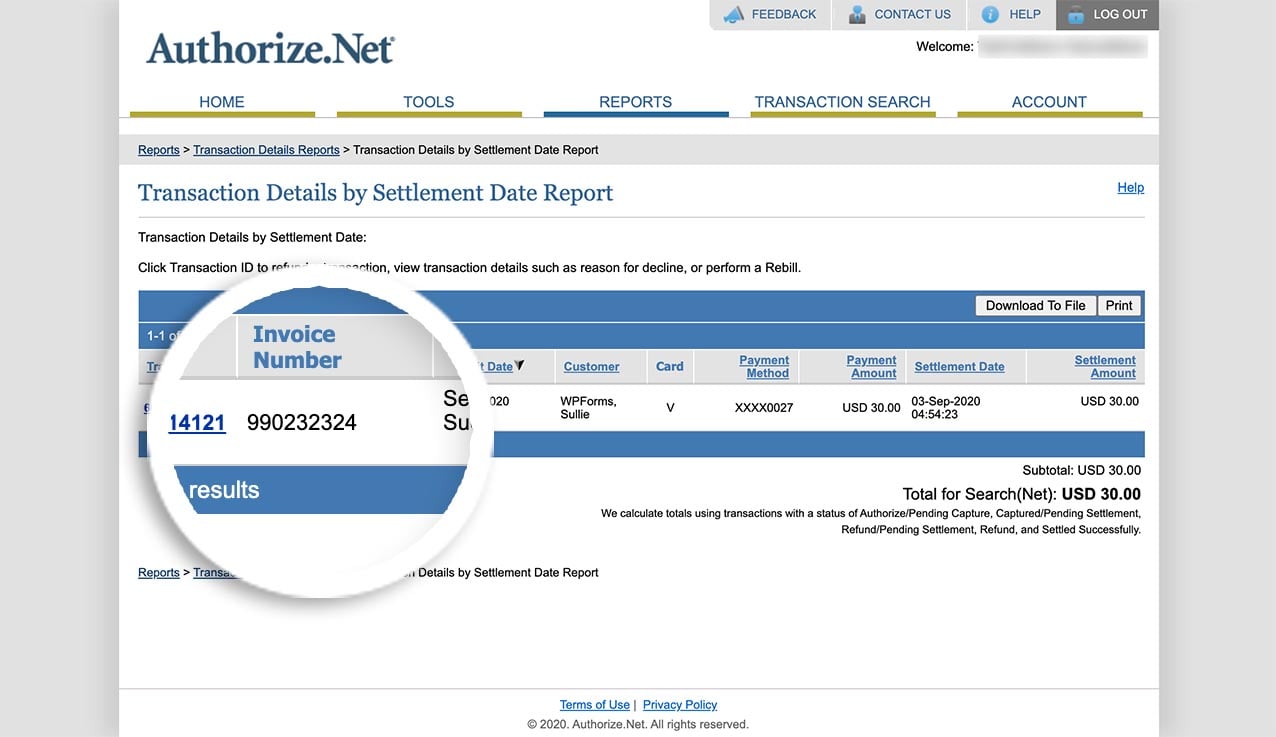
よくある質問
以下では、Authorize.Net決済の請求書番号の作成と送信に関するよくある質問にお答えします。
インボイス番号がない場合は?
A: In our above example, we’re using a built-in Smart Tag for the {unique_value} to create an alpha-numeric random number. If you prefer that the unique value be numeric only or a controlled count, just follow this tutorial.
これで完了です!これで、請求書を作成し、固有の請求書番号をAuthorize.Netに送信する方法を学びました。
Authorize.Netに住所を送信する方法も知りたいですか?Authorize.Netでの支払いが完了した場合の住所の送信方法については、チュートリアルをご覧ください。
関連
フィルター参照:
